目录
一、进入 AutoDL算力云 官网
官网连接如下:
AutoDL算力云 | 弹性、好用、省钱。租GPU就上AutoDL

如上图所示,进入官网以后,进行注册/登录
二、认证、充值
登陆成功后,如下图所示:
1、可以进行学生认证(便宜)
2、也可以进行充值
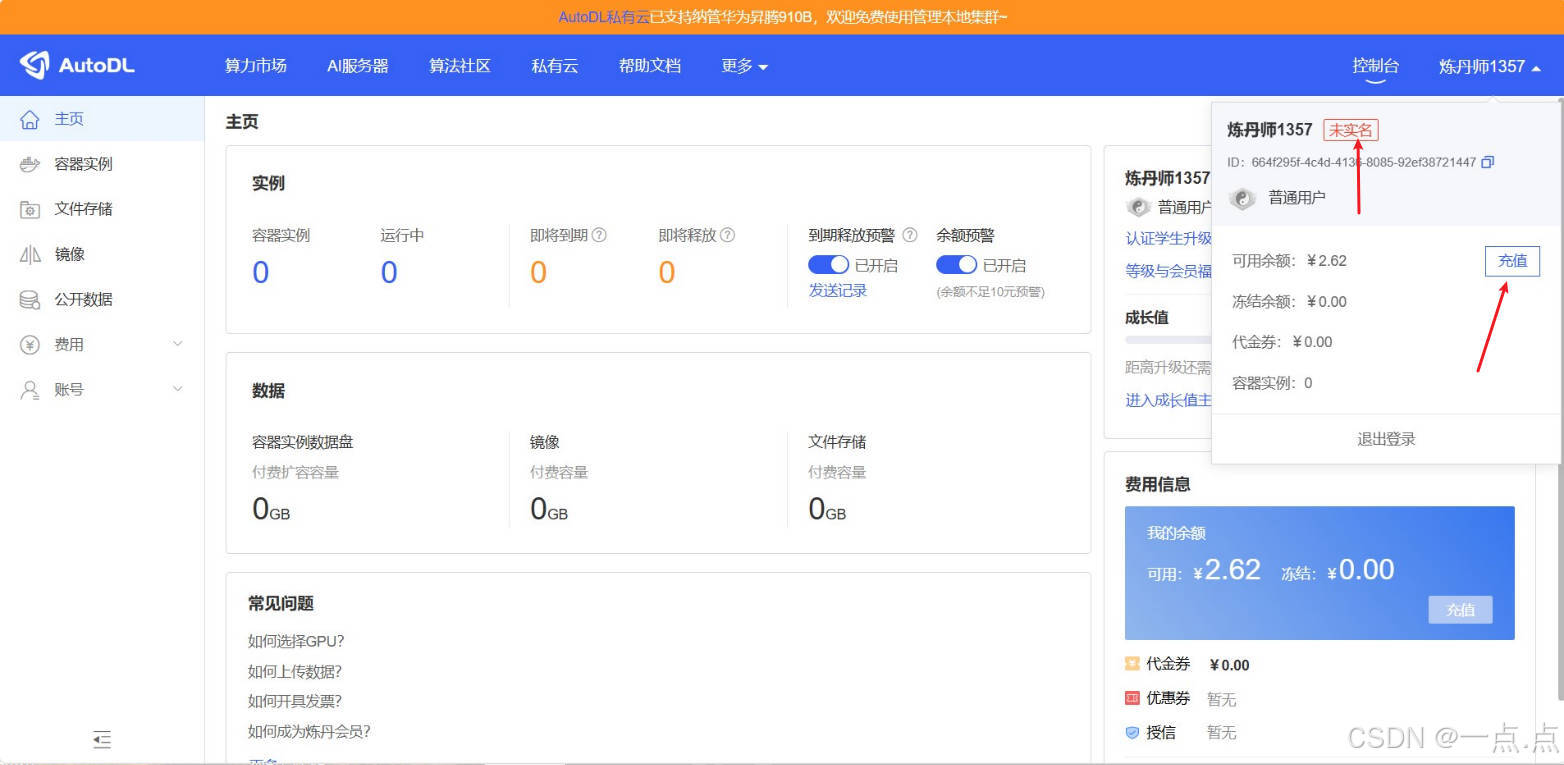
三、创建实例
1、点击 容器实例->租用新实例
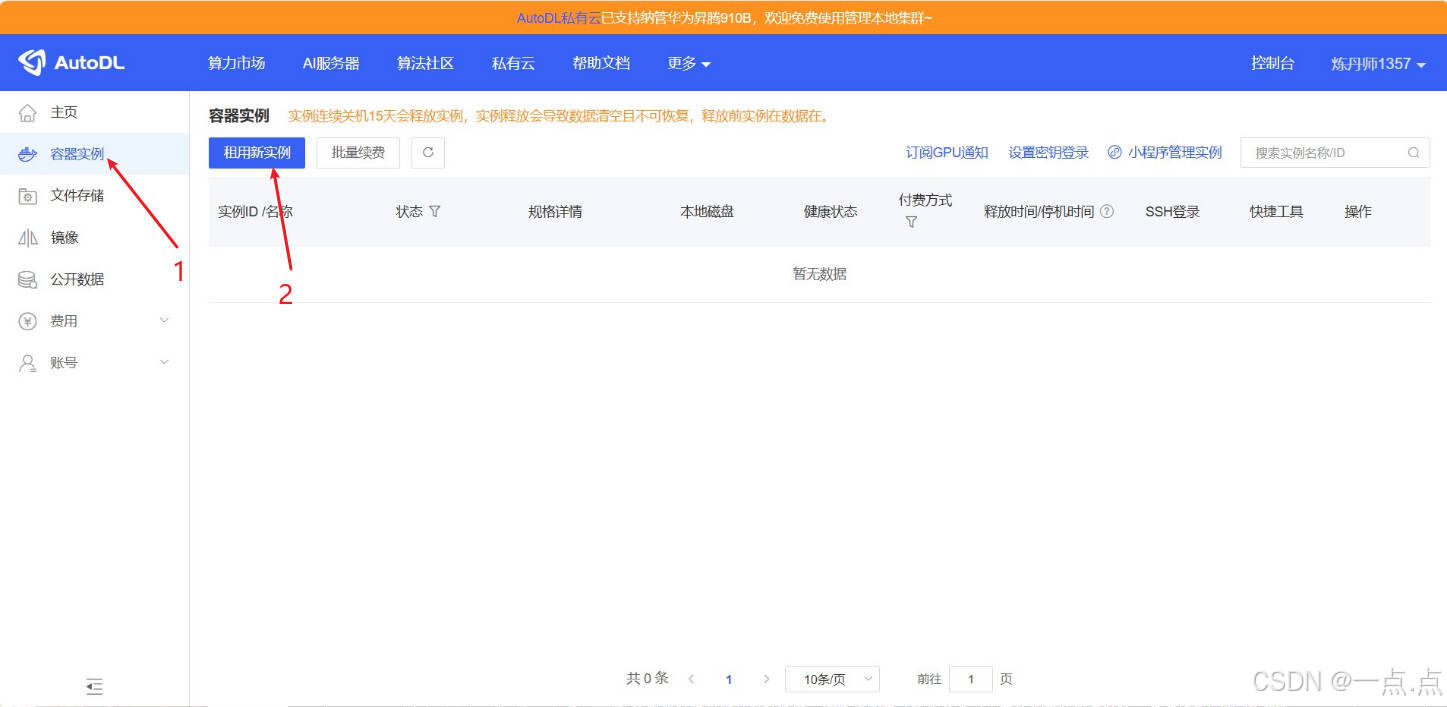
2、配置参数
可选择 地区、GPU型号、GPU数量(如果当前没有可用GPU,就选择其他地区看一看);选择完算力之后,点击 创建并开机;之后会跳转到 环境选择界面
选择「无卡模式启动」可暂停实例节省费用(关机后仅存储计费)
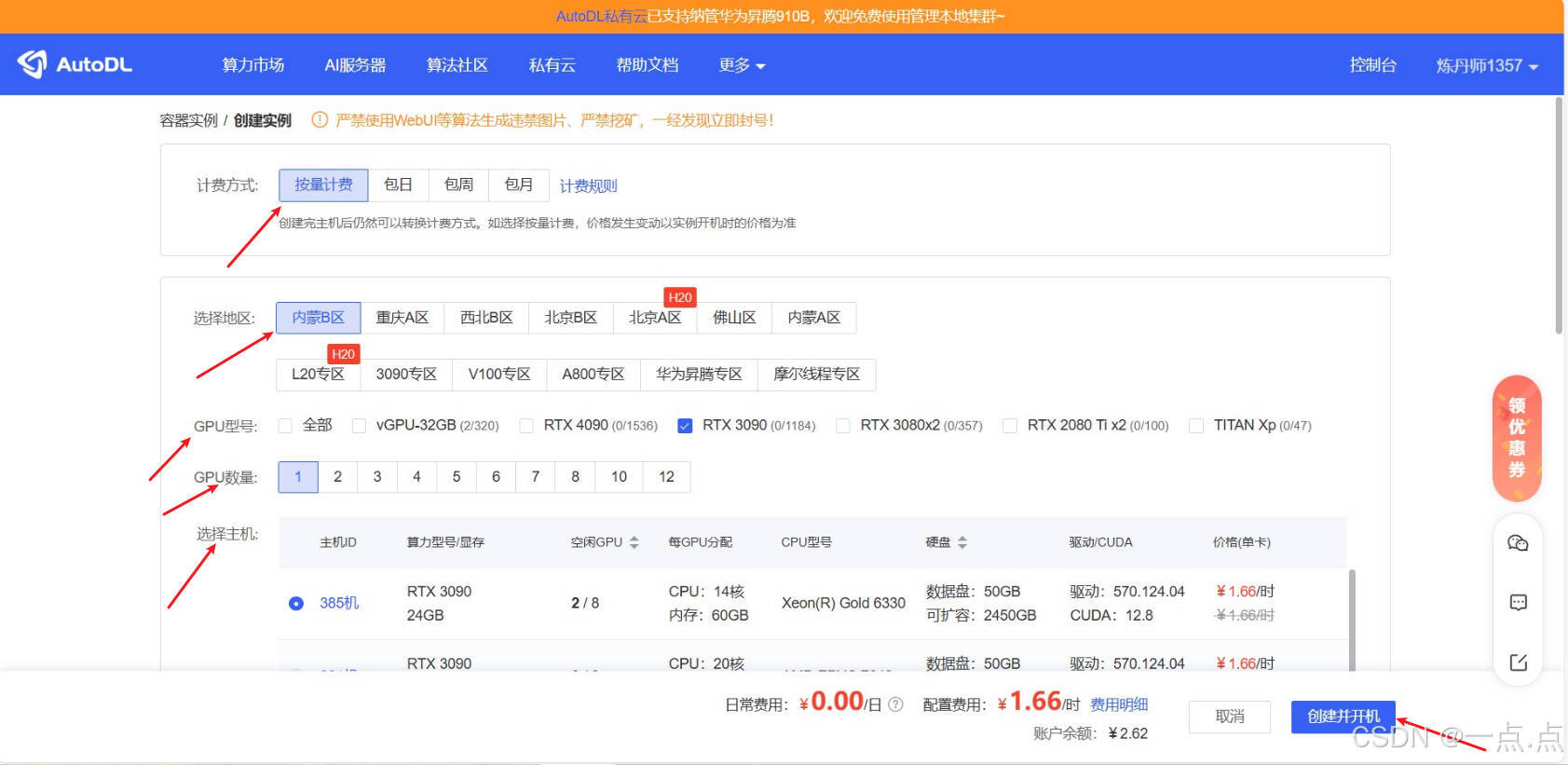
3、环境配置
有基础镜像、社区镜像、我的镜像 三种方案供选择
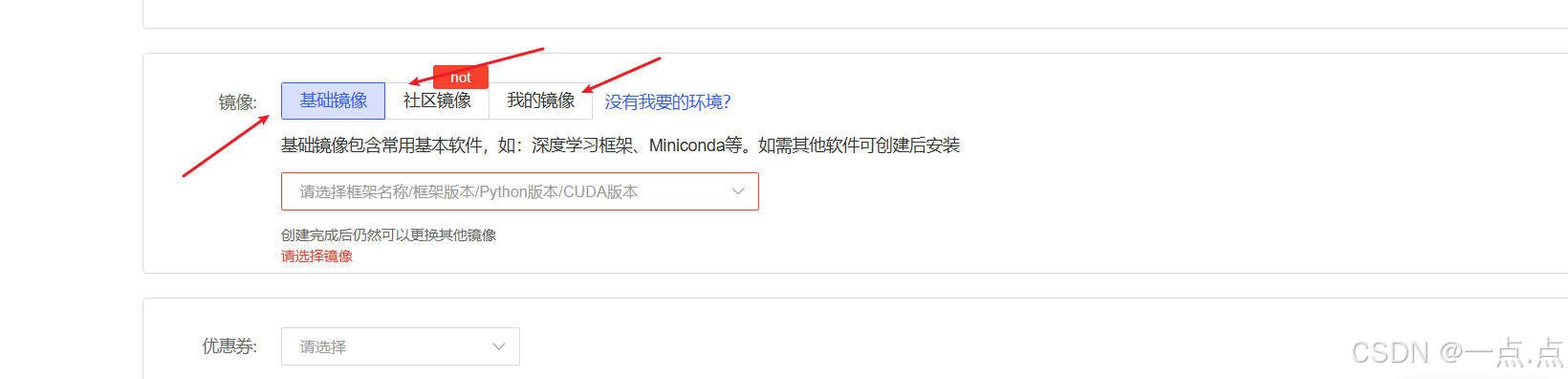
1、基础镜像
先在基础镜像中看一下是否有自己需要的配置:有需要自己配置环境、不需要自己配置环境 两种
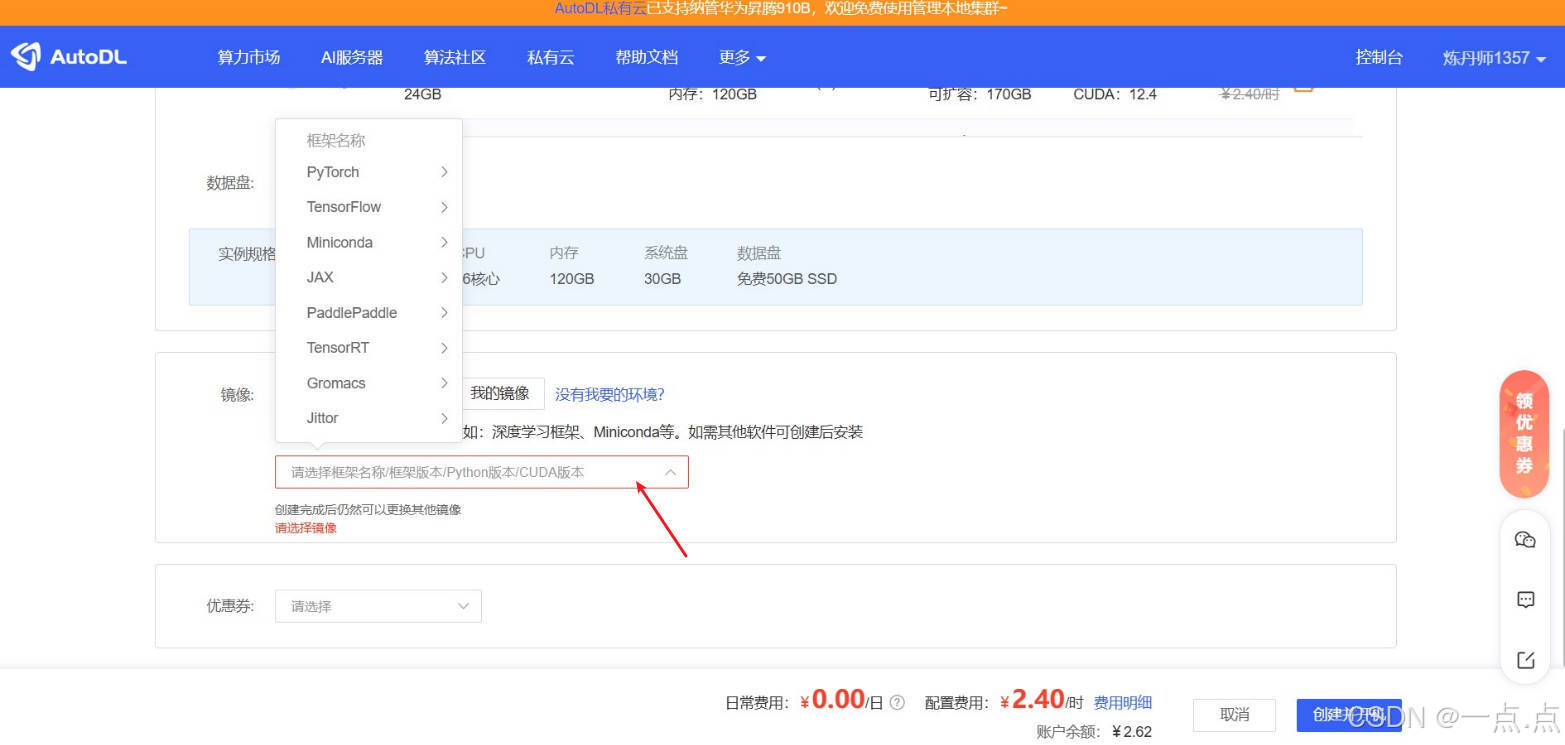
(1)假如所需环境为 torch1.10-cuda113-python3.8(自己根据需求选择),就不需要再费事去自己配置环境,直接就创建并开机就可以了(就可以直接使用了)。
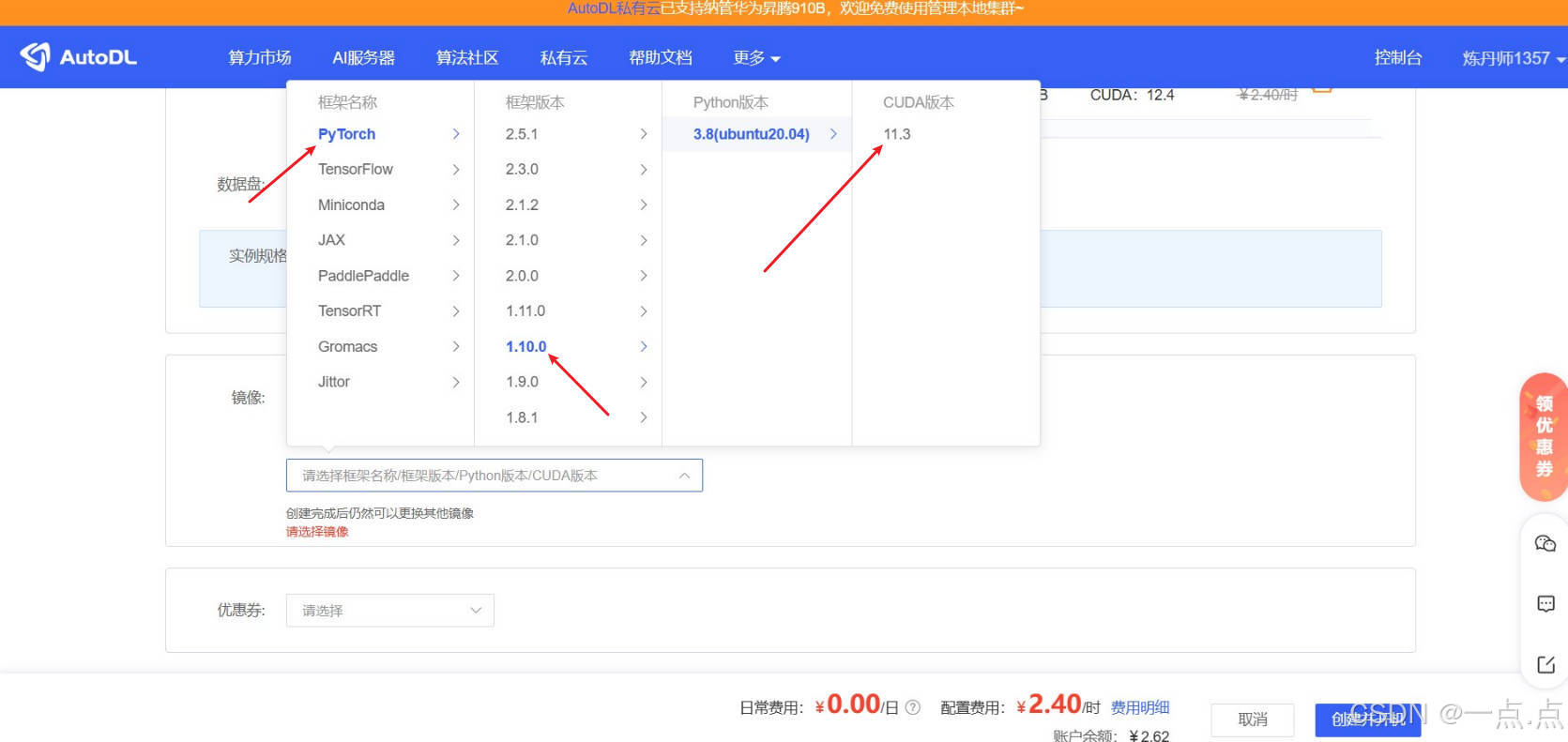
(2)需要自己配置环境:选择Miniconda,然后选择自己需要的conda版本、cuda版本、python版本,之后再进行pytorch的安装以及环境配置(需要自己配置环境)。
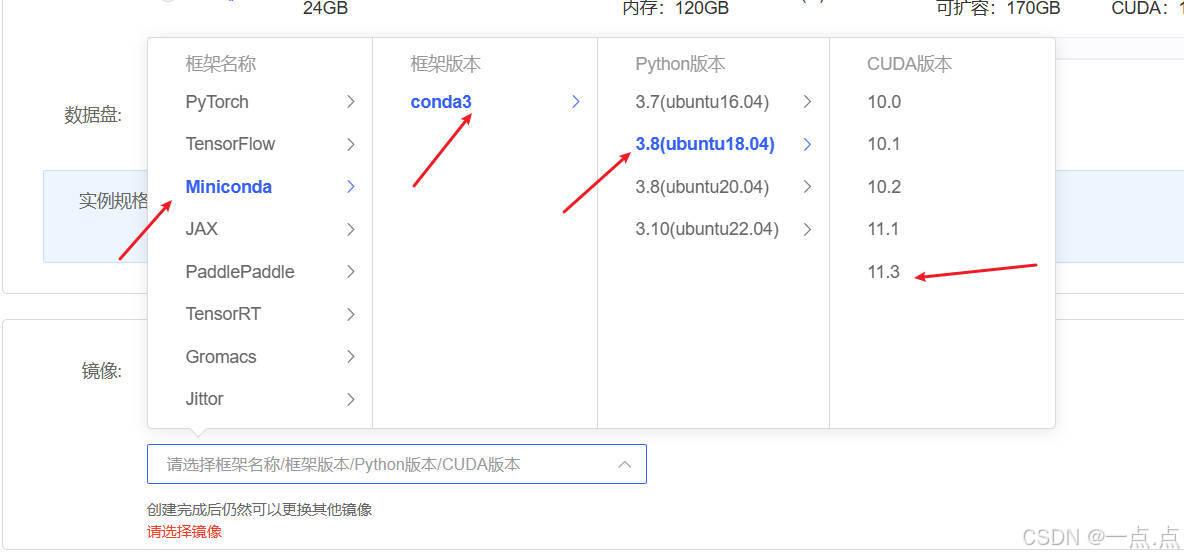
①如何配置环境可以参考我的博客,操作其实基本一样,只不过一个在云上,一个在电脑上
如果是从零配置环境,就参考此博客:
Ubuntu18.04安装Anaconda、cuda、cudnn、pytorch 、pycharm(附:保姆级图文流程)_ubuntu18安装anaconda-CSDN博客
②如果有打包好的环境,就参考此博客(将打包好的环境文件放到anaconda中envs目录下):
如何将别人打包好的深度学习环境安装到自己的anaconda环境中;以及将一些不好安装的库放到自己的环境中(例如动手深度学习的d2l包)_怎么将别人的深度学习代码部署在自己电脑上-CSDN博客
还是在此处演示一下利用打包好的环境(因为一般会在电脑本地调试,调试成功才会用云跑,万完全可以将本地配置好的环境打包好,本地环境在anaconda/envs/目录下,环境叫什么名字就是哪个文件,将此文件下载,然后上传到云备用)
如图,此处在选择时,要与本地电脑用的一样(为了方面,避免出现一些版本不兼容的问题),如此操作,将打包好的环境放进入基本不会出问题
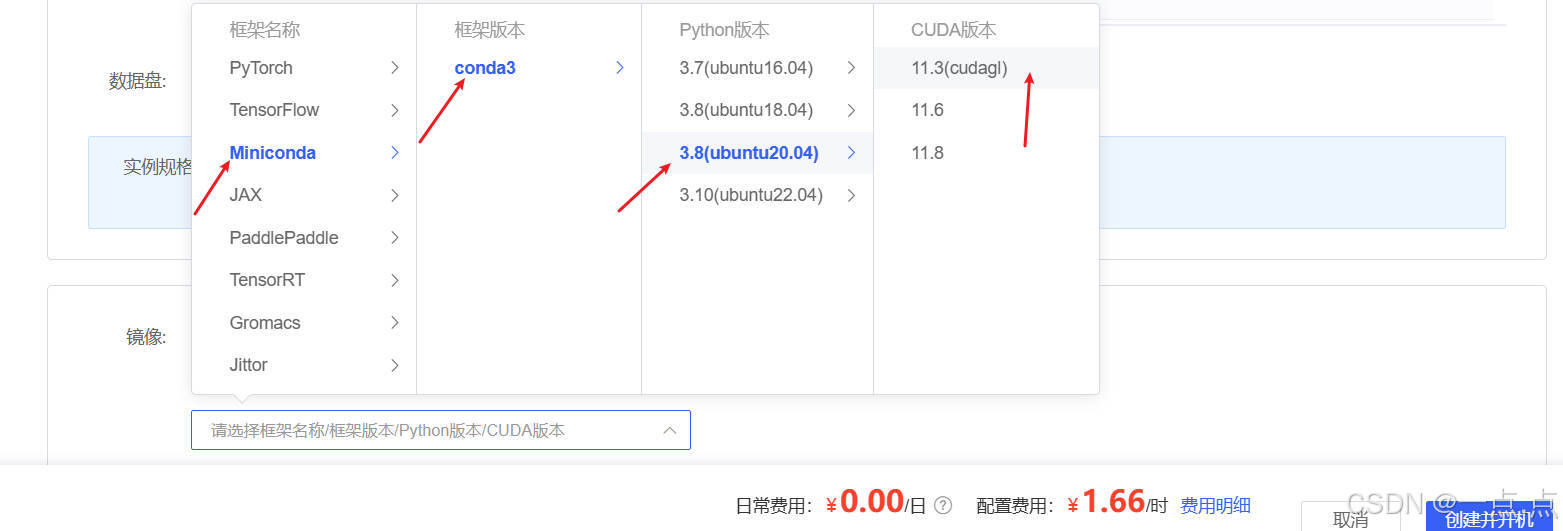
在root用户下,在终端命令行su一下:
su并没有进入base 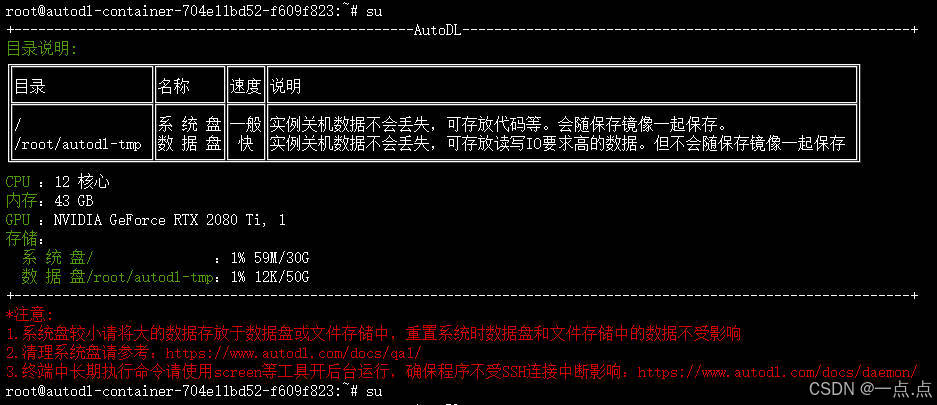
输入如下命令conda init然后再输入su,成功进入base:
conda init 进入/miniconda3/envs/目录下,然后将打包好的环境文件(压缩)上传,此处以李沐老师的动手深度学习环境为例,图中pytorch.zip是我下载的打包好的环境:
进入/miniconda3/envs/目录下,然后将打包好的环境文件(压缩)上传,此处以李沐老师的动手深度学习环境为例,图中pytorch.zip是我下载的打包好的环境:
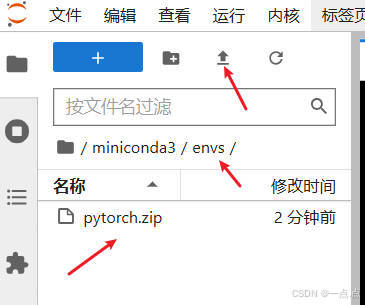
在终端操作:进入miniconda3/envs/目录,输入命令:
cd miniconda3/envs/查看是否有下载的文件,输入命令:
ls操作后如图所示:

对文件进行解压,输入命令,unzip 文件名:
unzip pytorch.zip解压完成后,就可以进入环境了(将pytorch替换成自己环境的名字),输入命令:
conda activate pytorch环境导入成功,如图:

2、社区镜像
社区镜像 中会有很多已经成功训练的开源项目的开发环境,如果有跟你匹配的,可以直接使用,方便快捷。
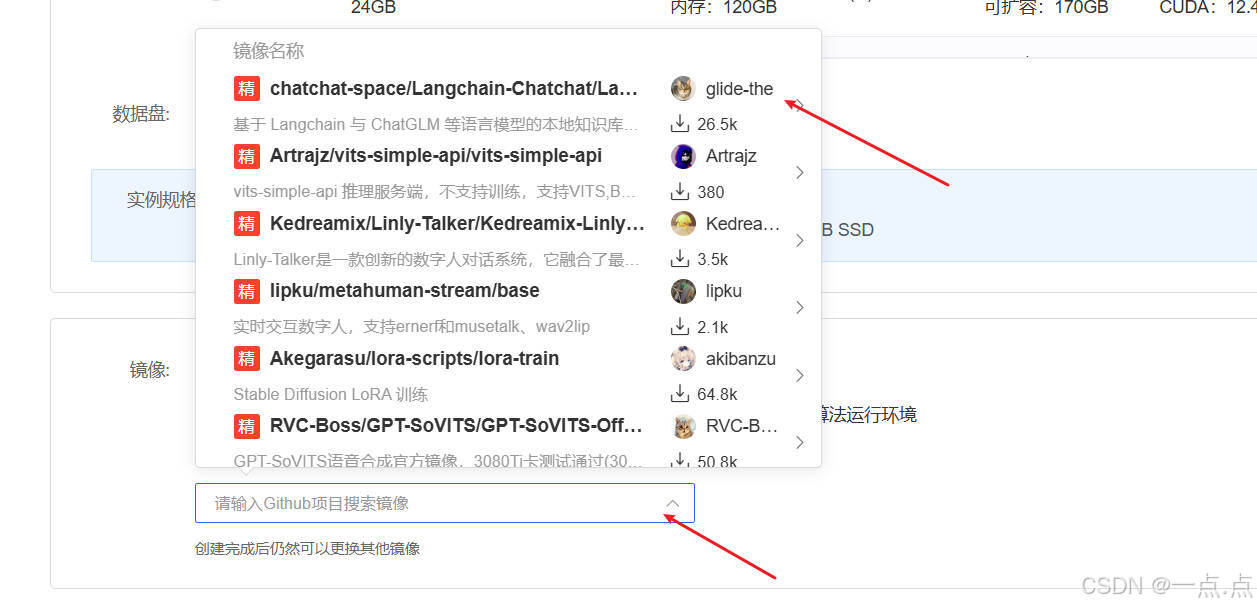
3、我的镜像
我的镜像:会显示你之前创建过的镜像,如果需要的跟你之前项目相同的等环境,则不需要重新配置,直接就可以再次创建,这里有我之前的镜像FeatDepth1
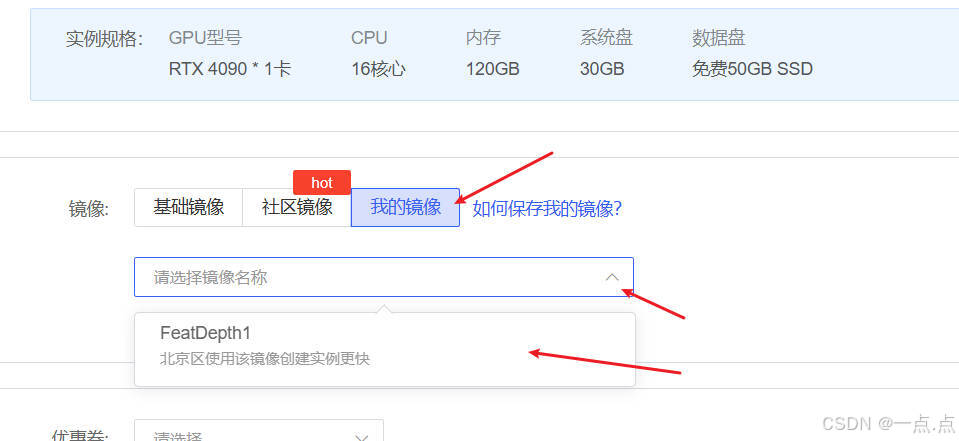
四、开机使用
1、开机进入环境
(1)配置完环境后,在容器实例中找到配置完好的,点击 开机,如下图:

(2)点击 jupyterlab,如下图:
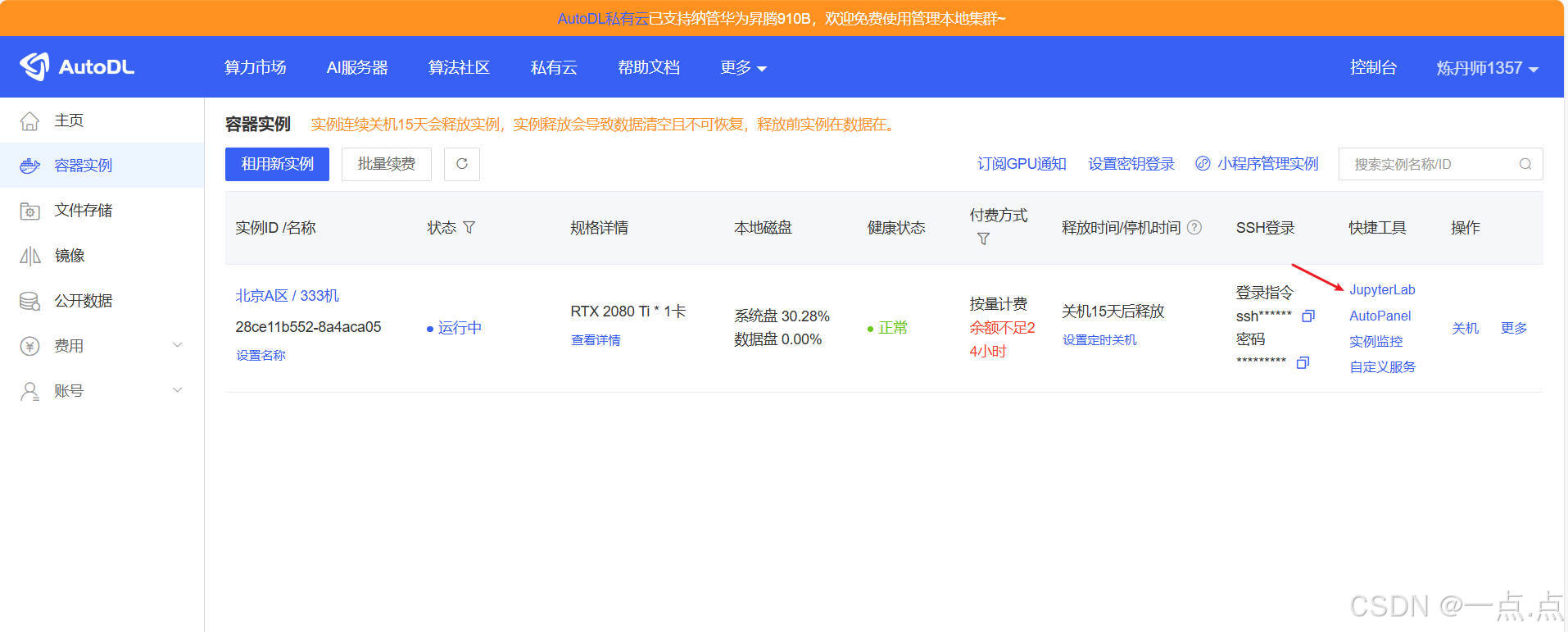
(3)然后进入终端,点击终端,如下图:

(4)进入终端后,如果是在root用户下,那么输入su来进入到base:
su(5)查看都有哪些环境,输入以下命令:
conda info --envs(6)出现了我的环境featdepth,如下图:
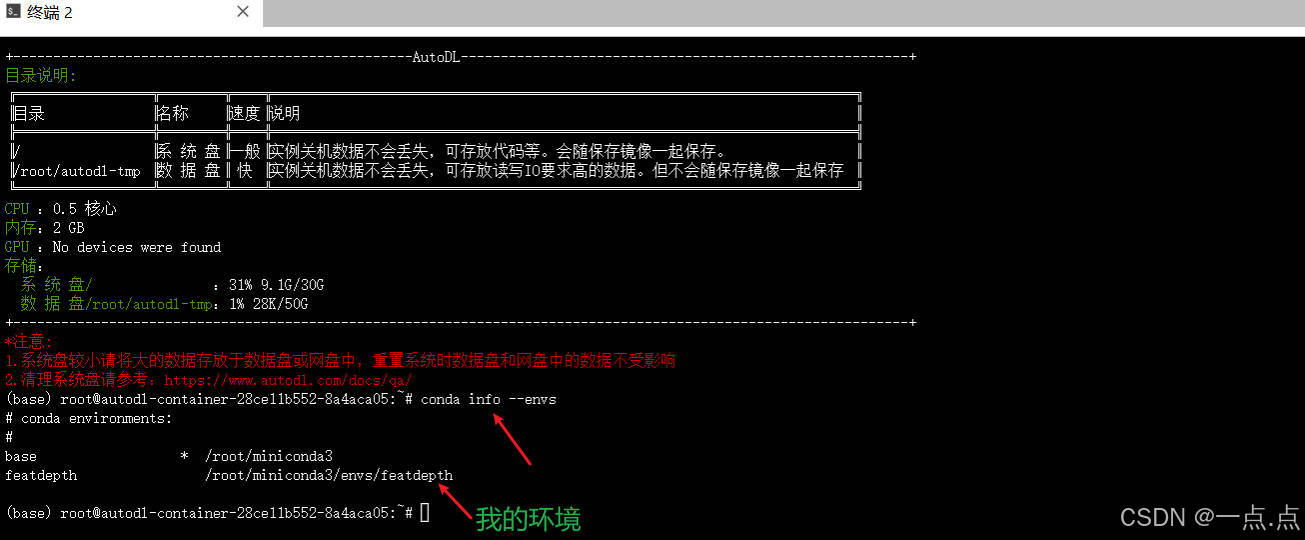 (7)进入环境,输入以下命令(需要将fedtdepth替换成你自己的环境名称):
(7)进入环境,输入以下命令(需要将fedtdepth替换成你自己的环境名称):
conda activate featdepth(8)如下图所示,成功进入环境:

2、新建文件夹
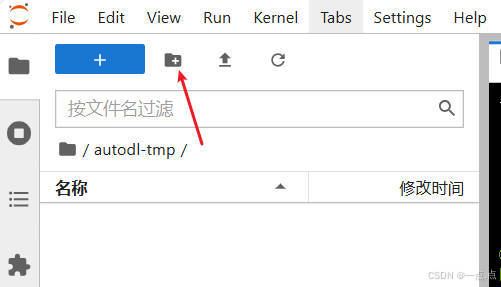
3、文件上传、下载
将需要的代码、数据集上传(上传文件有多级目录时要压缩),训练后的log、或预测的结果等等需要下载到本地。
(1)文件上传,点击如图按钮,会跳转到选择文件页面,上传想要上传的文件即可
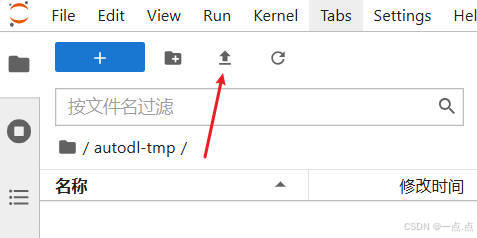
(2)文件下载,如图在想要下载到本地的文件处点击鼠标右键,出现菜单栏,然后点击下载即可,还可以进行删除、复制等操作
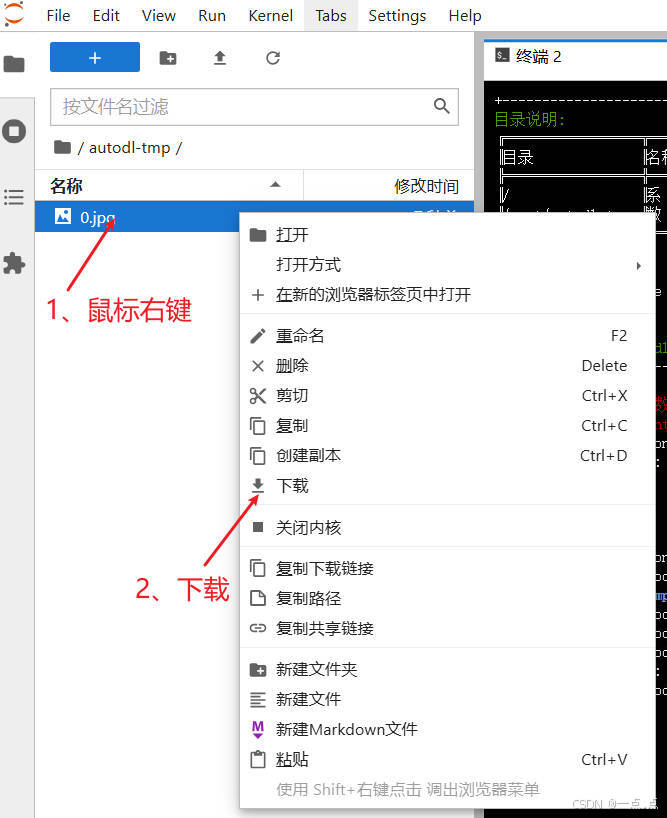
3、模型训练
(1)以李沐老师动手深度学习为例,将代码上传,我将代码放在了/autodl-tmp/目录下,如图所示:
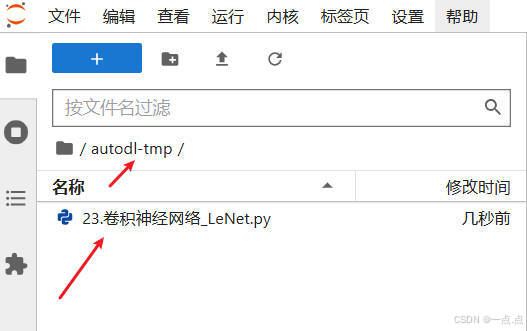
(2)双击代码文件,就可以看代码、修改代码等等进行编辑

(3) 运行代码,输入python 代码文件.py(此处我将代码文件名改成了LeNet.py)
python LeNet.py五、注意事项
选择「无卡模式启动」可暂停实例节省费用(关机后仅存储计费),在上传数据,上传代码,修改代码等等不需要使用GPU时,记得使用无卡模式启动,免得浪费租用GPU的钱。
点击 更多->无卡模式开机,如下图所示:

用完别忘了关机!!!
六、其他一些操作
1、想再开一个终端
(1)点击如下图的 +,如下图:

(2)然后再点击 终端,如下图:

(3)如图,实现了创建多个终端

2、使用现成的数据集
很多公开数据集都可以查到,可以下载直接使用,非常方便
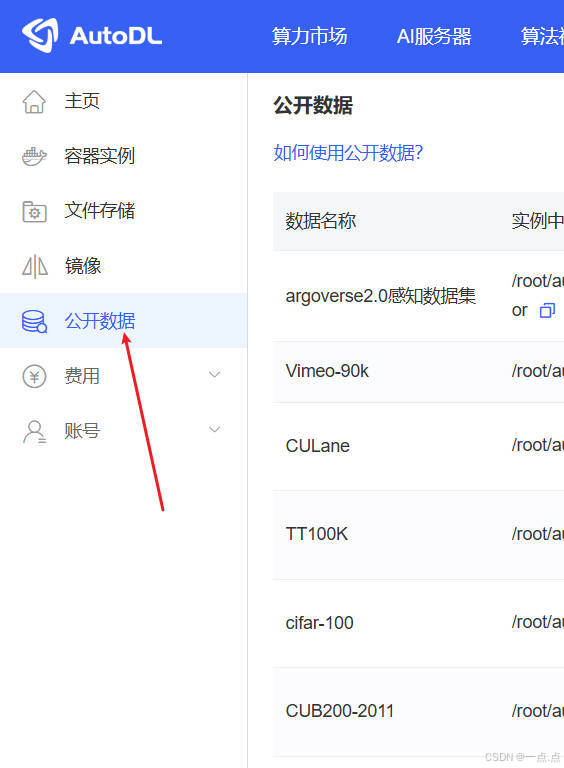
如果此文章对您有所帮助,那就请点个赞吧,收藏+关注 那就更棒啦,十分感谢!!!


























 2473
2473

 被折叠的 条评论
为什么被折叠?
被折叠的 条评论
为什么被折叠?








